Avez-vous rencontré une situation dans laquelle vous souhaitez rappeler quelqu'un dans le journal des appels mais sans rien trouver ? Il peut résulter du fait que vous avez nettoyé les journaux d'appels iPhone récents mais sans avoir enregistré le numéro dont vous avez besoin dans vos contacts.
En ce moment, vous pouvez peut-être penser à récupérer l'historique des appels sur votre iPhone. Alors, comment y arriver ? Vous venez dans le bon endroit si vous avez effacé un historique des appels par accident. N'importe quel genre des appels que vous perdez, un appel entrant, manqué ou reçu, un appel sortant, connecté ou annulé, vous pouvez utiliser ce guide pour le récupérer.

Comme préparation, il faut seulement un iPhone, un câble USB et le logiciel de récupération professionel - Aiseesoft FoneLab Récupération de Données iPhone.
Pour offrir le meilleur résultat de récupération, ce programme fournit trois modes de récupération. Vous pouvez choisir l'un d'entre lesquels qui répond le mieux à votre besoin. Grâce au renouvellement constant, il supporte bien iPhone 12 Pro Max/12 Pro/12/12 mini/11 Pro/11/Xs/Xr/X/8/7/SE/6s Plus/6s/6Plus/6/5s/5c/5/4S/4/3GS.
Méthode 1. Récupérer le journal des appels iPhone directement à partir de l'appareil
Si vous n'avez pas de sauvegardes, il ne faut pas être anxieux. Vous pouvez directement scanner votre iPhone et récupérer l'historique des appels supprimé iPhone avec FoneLab Récupération de Données iPhone à condition qu'ils ne seraient pas encore écrasés par les nouvelles données sur votre iPhone.
Étape 1 Connecter iPhone à l'ordinateur
Téléchargez, installez et démarrez ce logiciel de récupération de données. Connectez votre iPhone à l'ordinateur via un câble USB.
Pour les utilisateurs de l'iPhone 12 Pro Max/12 Pro/12/12 mini/11 Pro/11/Xr/Xs/X/8/7/6s/6/5s/5c/5/4s, cliquez sur le bouton "Démarrer la balayage" sous le mode "Récupérer à partir de l'appareil iOS" pour scanner tous vos journaux d'appels perdus.
Pour les utilisateurs de l'iPhone 4/3GS, suivez les 3 étapes montrées sur l'interface, le programme peut analyser l'historique des appels iPhone supprimés facilement.
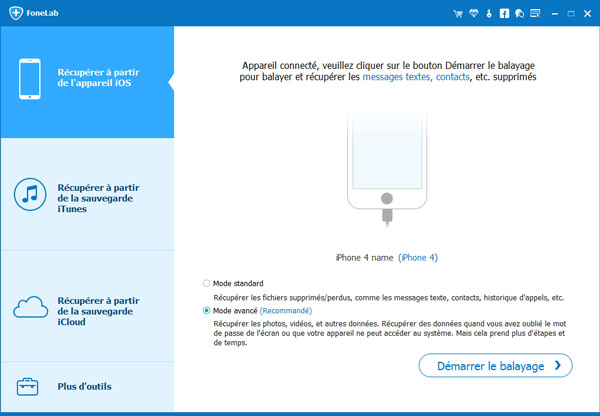 Connecter iPhone à l'ordinateur
Connecter iPhone à l'ordinateur
Étape 2 Trouver les appels à récupérer
Sélectionnez la catégorie "Historique des appels" sur la barre latérale et cochez l'appel les journaux que vous souhaitez récupérer.
Étape 3 Récupérer l'historique des appels
Cliquez sur le bouton "Récupérer" pour retrouver votre historique des appels iPhone. Une fois que c'est fait, cliquez sur le bouton « Ouvrir » pour obtenir le fichier exporté.
 Récupérer l'historique des appels iPhone
Récupérer l'historique des appels iPhone
Méthode 2. Récupérer l'historique des appels iPhone à partir de la sauvegarde iTunes
Si vous avez des fichiers de sauvegarde iTunes, choisir le mode "Récupérer à partir de la sauvegarde iTunes".
Étape 1 Installer FoneLab Récupération de Données iPhone sur votre ordinateur
Après l'installation, lancez ce programme et sélectionnez la sauvegarde dont vous avez besoin et cliquez sur le bouton "Démarrer" pour analyser le fichier de sauvegarde iTunes.
 Liste des fichiers de sauvegarde iTunes
Liste des fichiers de sauvegarde iTunes
Étape 2 Sélectionner le historique des appels iPhone à récupérer
Attendez un peu, Il faudra quelques minutes pour terminer le balayage sur iPhone. Après cela, sélectionner "Historique des appels" sur le côté gauche et tous les appels de votre histoire s'affichent sur le côté droit. Il suffit de cocher les journaux d'appels que vous souhaitez récupérer.
Pour vous aider à trouver rapidement les appels cible, FoneLab offre la fonction de filtrage, vous pouvez chercher un appel en utilisant la barre de recherche en haut à droite sur l'interface.
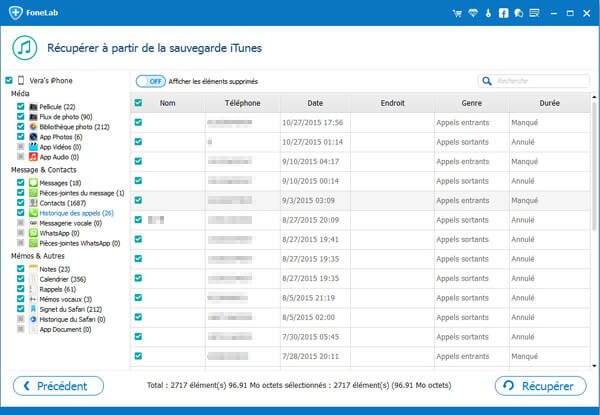 Récupérer l'historique des appels depuis iTunes
Récupérer l'historique des appels depuis iTunes
Étape 3 Récupérer l'historique des appels
Cliquez sur le bouton "Récupérer" pour terminer le travail de récupérer de l'historique des appels iPhone.
Méthode 3. Récupérer l'historique des appels iPhone à partir de la sauvegarde iCloud
Si vous avez sauvegardé les fichiers dans votre compte iCloud, choisissez "Récupérer à partir de la sauvegarde iCloud".
Étape 1 Télécharger et analyser la sauvegarde iCloud
Connectez-vous à votre compte iCloud et choisissez le fichier de sauvegarde à télécharger. Analysez le fichier téléchargé.
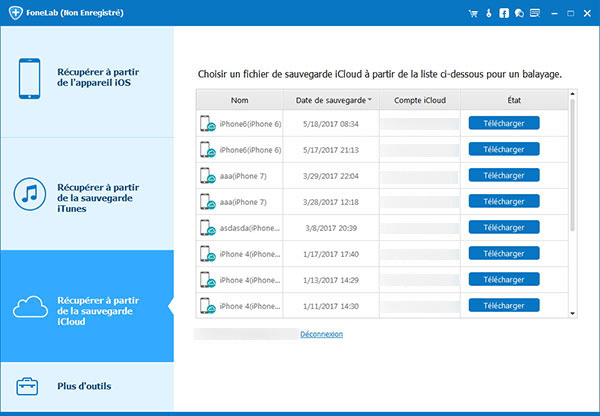 Fichier de sauvegarde iCloud
Fichier de sauvegarde iCloud
Étape 2 Sélectionner les appels à récupérer
Après l'analyse, vous pouvez trouver que toutes les données dans le ficher sont figurées selon les catégories différentes sur l'interface à gauche.
Cliquez sur "Historique des appels", vous pouvez voir la liste de l'historique des appels. Parmi eux, les appels supprimés sont marqués en rouge. Juste cochez lesquels que vous voulez.
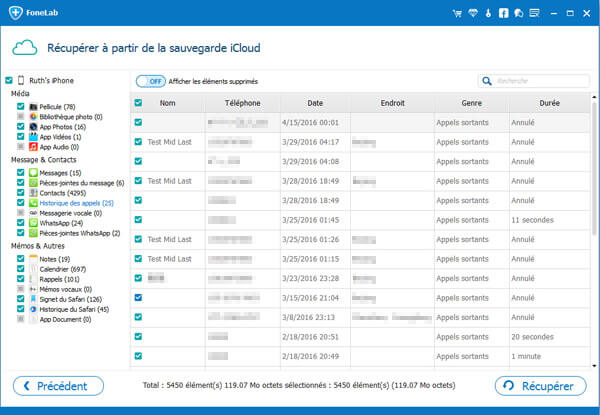 Historique des appels sur iCloud
Historique des appels sur iCloud
Étape 3 Récupérer l'historique des appels depuis iCloud
Enfin, cliquez sur "Récupérer" pour restaurer l'historique des appels iPhone sur votre ordinateur.
Conclusion
Voilà les trois solutions de récupérer l'historique des appels iPhone. On peut voir que FoneLab Récupération de Données iPhone est un logiciel de récupération des données iPhone/iPad/iPod professionnel et reliable.
En plus de l'historique des appels, il permet aussi de récupérer des conversations WhatsApp, des SMS iPhone, l'historique de navigation du Safari, etc. Il est aussi un logiciel qui peut vous aider à restaurer la sauvegarde iPhone.
Que pensez-vous de cet article ?
Note : 4,8 / 5 (basé sur 89 votes)
 Rejoignez la discussion et partagez votre voix ici
Rejoignez la discussion et partagez votre voix ici



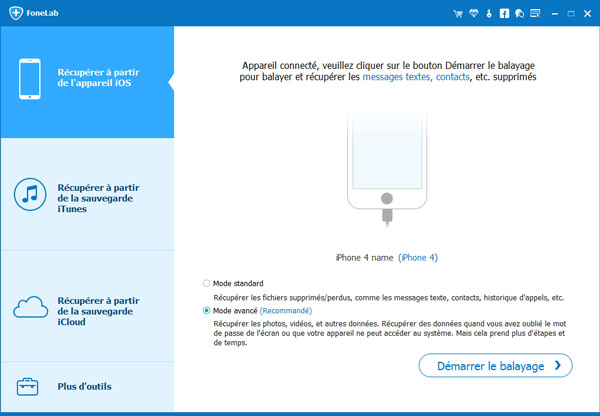


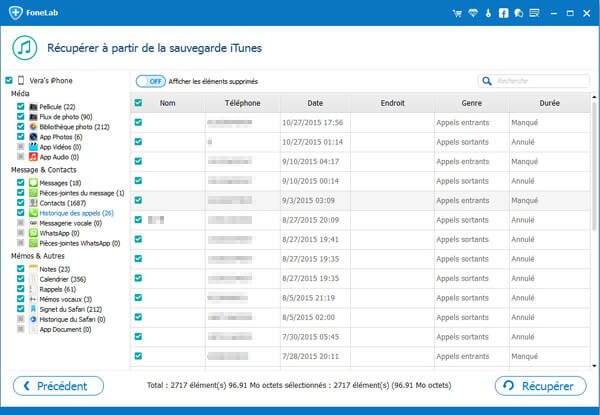
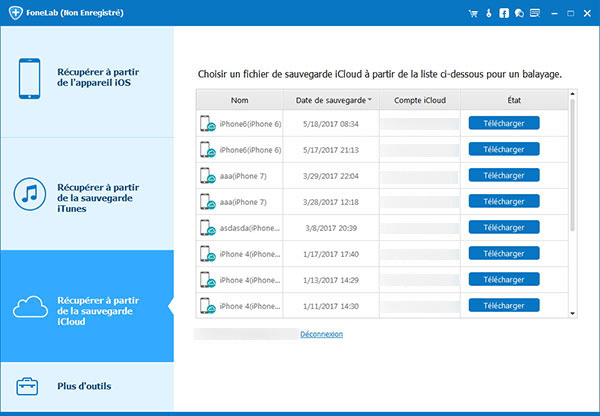
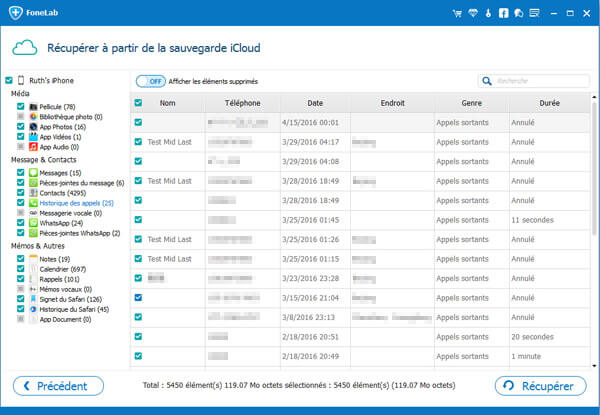
 Comment effacer l'historique iPhone/iPad
Comment effacer l'historique iPhone/iPad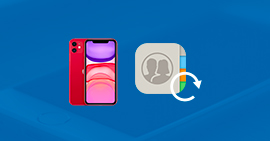 Sauvegarder les contacts iPhone
Sauvegarder les contacts iPhone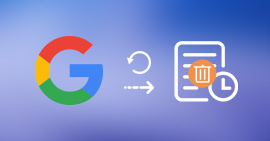 Retrouver l'historique effacé Google Chrome
Retrouver l'historique effacé Google Chrome
